笔记本能连WiFi但没网原因及解决方法(探究笔记本能连接WiFi却无法上网的可能原因)
- 家电技巧
- 2024-11-05
- 35
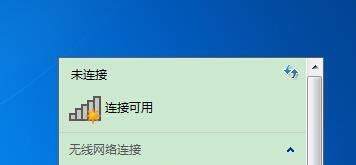
笔记本电脑已经成为了现代生活中不可或缺的工具,但有时我们可能会遇到一种情况:笔记本能够成功连接到无线网络,但却无法上网。这个问题困扰着很多用户,今天我们将深入探究这个问...
笔记本电脑已经成为了现代生活中不可或缺的工具,但有时我们可能会遇到一种情况:笔记本能够成功连接到无线网络,但却无法上网。这个问题困扰着很多用户,今天我们将深入探究这个问题的可能原因,并给出解决方法。
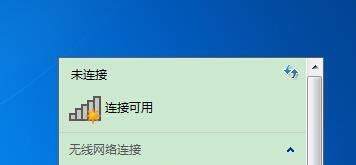
一、WiFi热点信号弱导致无法上网
在某些情况下,笔记本电脑能够连接到WiFi,但无法上网的原因可能是因为WiFi热点信号过弱。当信号强度不够,笔记本就无法正常连接到网络,从而无法浏览网页或使用在线应用。
二、笔记本网络配置错误导致无法上网
笔记本电脑在连接到WiFi时,需要正确配置网络设置。如果配置错误,就会导致无法正常上网。这可能是因为密码输入错误、IP地址设置问题或者DNS服务器配置错误等原因所致。
三、WiFi路由器问题引起无法上网
在某些情况下,WiFi路由器本身存在问题,也会导致笔记本电脑无法上网。这可能是由于路由器设置问题、设备故障或者过载引起的。如果路由器无法正确分配IP地址或者提供稳定的网络连接,就会影响笔记本的上网体验。
四、防火墙设置导致无法上网
防火墙是为了保护电脑安全而设计的一种软件,但有时候过于严格的防火墙设置也会导致笔记本无法上网。当防火墙屏蔽了某些必要的网络访问时,就会阻止笔记本正常连接到互联网。
五、笔记本驱动问题引起无法上网
驱动程序是操作系统与硬件之间的桥梁,如果笔记本电脑的无线网络驱动程序有问题,就可能导致无法连接到WiFi或者无法上网。这可能是由于驱动程序版本过旧、驱动程序文件损坏或者驱动程序与操作系统不兼容等原因所致。
六、DNS服务器配置错误导致无法上网
DNS服务器负责将域名解析为相应的IP地址,如果笔记本电脑的DNS服务器配置错误,就无法正常访问互联网。可能是由于手动配置了错误的DNS服务器地址,或者自动获取的DNS服务器无法正常工作所致。
七、操作系统问题引起无法上网
操作系统作为笔记本电脑的核心软件之一,如果出现问题,就有可能导致无法连接到WiFi或者无法上网。这可能是由于操作系统更新引起的兼容性问题、系统文件损坏或者网络驱动程序问题所致。
八、病毒或恶意软件感染导致无法上网
有时候,笔记本电脑可能会受到病毒或恶意软件的感染,这些恶意程序可能会破坏网络设置或者阻止正常的网络访问,从而导致无法上网。
九、笔记本硬件问题引起无法上网
在极少数情况下,笔记本电脑可能存在硬件问题,如网卡故障或无线模块损坏等,这些问题也会导致无法连接到WiFi或者无法上网。
十、更换WiFi密码后未重新配置网络导致无法上网
当我们更改WiFi密码后,如果没有及时在笔记本电脑中重新配置网络,就有可能导致无法正常连接到WiFi或者无法上网。
十一、通过重新启动路由器解决无法上网问题
当笔记本电脑无法正常上网时,可以尝试重新启动WiFi路由器,有时候这样简单的操作就能解决问题。
十二、检查网络设置以解决无法上网问题
如果笔记本电脑能够连接到WiFi但无法上网,我们可以检查一下网络设置,确保密码、IP地址和DNS服务器配置正确,以确保能够正常连接到互联网。
十三、关闭防火墙以解决无法上网问题
在某些情况下,过于严格的防火墙设置会阻止笔记本电脑正常连接到互联网,我们可以尝试临时关闭防火墙,再次尝试连接WiFi,看看是否能够正常上网。
十四、更新或重新安装驱动程序以解决无法上网问题
如果笔记本电脑的无线网络驱动程序出现问题,我们可以尝试更新或重新安装驱动程序,以修复可能存在的兼容性或损坏的问题。
十五、运行杀毒软件扫描以解决无法上网问题
如果怀疑笔记本电脑受到病毒或恶意软件感染,我们可以运行杀毒软件进行全盘扫描,清除可能存在的恶意程序,以恢复正常的上网功能。
当我们遇到笔记本能够连上WiFi却无法上网的问题时,可以从信号强度、网络配置、路由器问题、防火墙设置、驱动程序、DNS服务器、操作系统、病毒感染、硬件问题以及更换WiFi密码等方面进行排查。通过逐步排查和修复,我们可以解决这个问题,确保笔记本能够正常连接到互联网。
笔记本能连WiFi但没网的原因及解决方法
随着互联网的普及,人们越来越依赖于网络来获取信息和进行各种活动。然而,有时我们会遇到一个奇怪的问题:笔记本电脑能够连接到WiFi,但却无法上网。这种情况究竟是什么原因导致的?本文将为您详细解答。
段落
1.确认WiFi信号强度及连接状态
我们需要确保WiFi信号强度良好且已成功连接。在任务栏的WiFi图标上右键单击,选择“打开网络和Internet设置”,然后点击“WiFi”选项,查看连接状态和信号强度。
2.检查路由器连接是否正常
如果笔记本电脑无法上网,可能是因为路由器出现问题。通过使用其他设备连接相同的WiFi网络来确认路由器是否正常工作,或者重启路由器并尝试重新连接。
3.确保无线适配器驱动程序正常
无线适配器驱动程序是使笔记本能够连接WiFi的关键。在设备管理器中检查无线适配器驱动程序是否正常工作,如果驱动程序有问题,则需要更新或重新安装。
4.检查网络配置是否正确
检查笔记本电脑的网络配置,确保IP地址、子网掩码、默认网关和DNS服务器等设置正确。可以通过打开命令提示符,输入“ipconfig”命令来查看当前网络配置。
5.确认防火墙设置
有时防火墙设置会阻止笔记本电脑与互联网进行通信。打开控制面板,找到Windows防火墙,检查防火墙设置是否阻止了网络连接。
6.重新启动网络适配器和路由器
有时网络适配器或路由器可能出现临时故障,通过重新启动这些设备来解决问题。可以在设备管理器中禁用和启用无线适配器,或者重启路由器。
7.清除DNS缓存
DNS缓存可能导致网络连接问题。在命令提示符中输入“ipconfig/flushdns”命令,清除本地DNS缓存,然后尝试重新连接WiFi。
8.重置网络设置
通过重置网络设置可以清除可能导致无法上网的配置问题。在控制面板的“网络和Internet”选项中,选择“网络和共享中心”,点击“更改适配器设置”,然后右键单击WiFi连接,选择“属性”,在“常规”选项卡中点击“重置”。
9.检查网络供应商问题
有时无法上网是因为网络供应商的问题。可以尝试联系网络供应商,确认是否有网络故障或服务中断。
10.检查网络线路连接
如果使用的是有线连接,检查网络线路连接是否正确。确保网线插入正确的端口,并且没有松动或损坏。
11.更新操作系统和应用程序
更新操作系统和应用程序可以修复已知的网络连接问题。确保操作系统和相关应用程序是最新版本,避免已知的网络问题。
12.重置设备到出厂设置
如果上述方法都无效,可以考虑将笔记本电脑恢复到出厂设置。请注意,这将删除所有数据,请提前备份重要文件。
13.咨询专业技术支持
如果您尝试了所有方法但问题仍未解决,建议咨询专业技术支持人员。他们可能有更深入的了解和解决方案。
14.使用其他网络设备进行测试
尝试使用其他设备(如手机、平板电脑)连接同一WiFi网络,并检查是否能够正常上网。这将帮助您确定问题是否仅限于笔记本电脑。
15.寻求邻居的帮助
如果您和邻居使用相同的网络供应商,您可以询问他们是否遇到了类似的问题,并请求帮助。他们可能能够提供一些有用的解决方案。
笔记本电脑能够连接WiFi但无法上网,可能是由多种原因导致的,包括路由器问题、无线适配器驱动程序、网络配置、防火墙设置等。通过逐步排查和尝试不同的解决方法,我们可以解决这个问题,并确保正常上网。如果所有方法都不起作用,建议咨询专业技术支持以获得更进一步的帮助。
本文链接:https://www.yuebingli.com/article-3667-1.html

